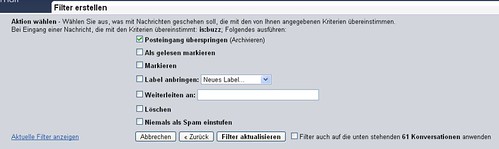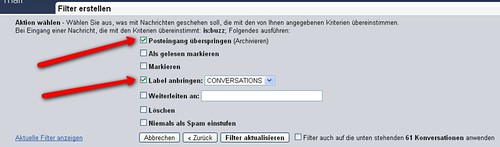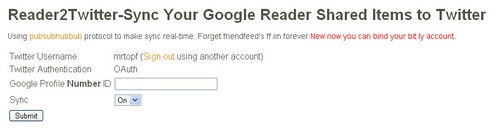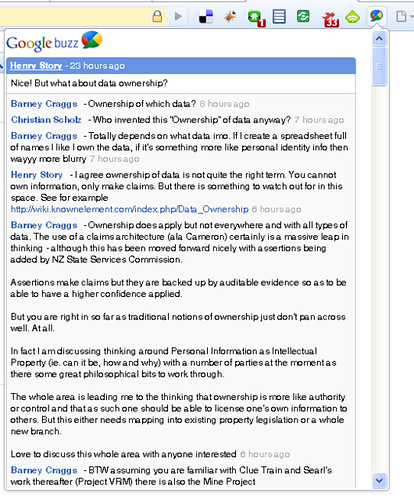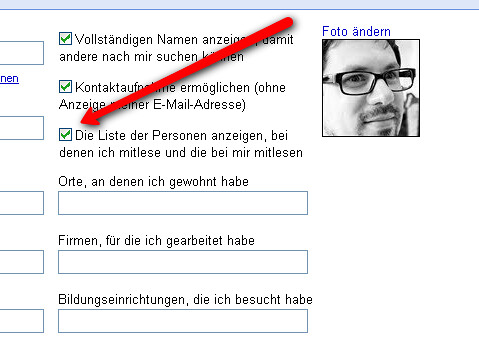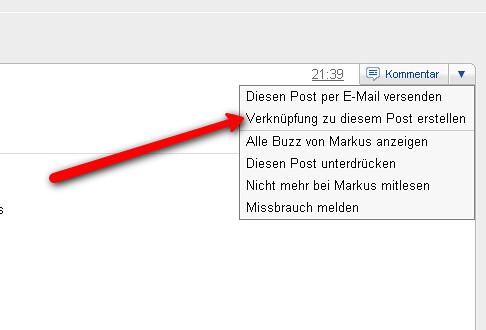Google Buzz ist erst 2 Tage alt und daher gibt es viel zu entdecken. Hier ein paar Dinge:
1. Google Buzz aus dem Posteingang entfernen
Eine Sache, die schnell nervt ist die, dass man die Konversationen, in denen man aktiv ist, immer im Posteingang findet. Während es sinnvoll ist zu wissen, wo man noch mitliest, ist der Ort nicht optimal.
Aber ein Filter in GMail kann dies schnell beheben. Einfach auf „Einstellungen“ oben klicken, dann „Filter“ auswählen und dann im ersten Schritt bei „Mit diesen Worten“ is:buzz eingeben. Damit werden alle Buzz-Einträge selektiert:
Klickt man auf „Nächster Schritt“ erscheint eine Warnung, die man aber wegklicken kann. Im nächsten Screen dann einfach anwählen, dass diese Einträge direkt archiviert werden.
2. Eigene Konversationen sammeln
Hier erstellt man denselben Filter wie oben, sollte aber zusätzlich noch ein Label z.B. mit Namen „CONVERSATIONS“ anlegen und kann dieses dann ebenfalls automatisch setzen:
3. Updates nur an bestimmte Gruppen senden
Posts auf Google Buzz müssen nicht immer öffentlich sein, man kann auch private Nachrichten versenden, indem man unter dem Eingabefeld „Öffentlich“ auf „Privat“ stellt und dann eine Gruppe auswählt:
Diese Gruppen kann man im übrigen bearbeiten, indem man links in der Menüleiste auf „Kontakte“ klickt.
4. Buzz-Updates automatisch auf Twitter posten
Ein Vorwurf, der ja auch von Spiegel Online gemacht wurde ist der, dass Buzz nur liest und z.B. nicht auf Twitter oder Facebook postet. Dies ist natürlich unfair, denn Google Buzz baut auf dem Aggregationsprotokoll Pubsubhubbub auf (demnächst noch mehr dazu) und zwar in beide Richtungen, lesend und schreibend. Pubsubhubbub ist ein offener Standard, der allerdings im Moment nicht von Twitter oder Facebook unterstützt wird, diese unterstützen nur ihre eigenen proprietären APIs. Ich sähe also Twitter und Facebook in der Bringschuld.
Aber wo zwei APIs sind, wenn auch inkompatibel, da gibt es auch einen Weg, diese zu überbrücken.
Reader2Twitter ist ein solcher. Eigentlich dazu gedacht, gesharte Artikel auf Google Reader auf Twitter zu veröffentlichen, wurde er jetzt um eine Schnittstelle für Google Buzz erweitert.
Um seine Buzz-Posts auf Twitter zu sehen, tut man daher folgendes:
- Man geht zu http://reader2twitter.appspot.com/buzz (evtl. auf Englisch stellen, aber dann sicherstellen, dass die URL mit /buzz aufhört)
- Man loggt sich auf Twitter per OAuth ein und kommt wieder zurück zur Applikation
- Man landet leider auf der URL für Reader, nicht der für Buzz, also wieder eingeben: http://reader2twitter.appspot.com/buzz
- Im Feld Google Profile Number ID nun seine numerische Google-ID eingeben, diese findet man ganz unten auf dieser Seite. Dazu muss man noch auf „Andere Optionen“ klicken, damit die numerische ID auch angezeigt. Nur die ID, nicht die ganze URL in das Feld kopieren.
- Sync sollte auf „On“ stehen.
- Absenden und fertig.
Achtung: Dies führt zu Endlos-Loops im Moment, wenn man auch von Twitter wieder die Tweets einliest. Kopien werden also leider noch nicht erkannt.
5. Google-Buzz für Google Chrome
Wer Google Buzz nicht immer nur in Google Mail lesen will, der kann sich auch eine Erweiterung für Google Chrome installieren.
Das sieht dann so aus:
Und wer Links möglichst einfach auf Google Buzz posten will, der sollte sich Shareaholic installieren (auch für Firefox), denn das unterstützt nun u.a. auch Google Buzz:
Dazu muss man aber einen Account bei Shareaholic haben. Dann im Plugin auf Settings klicken und man kann die Liste der angezeigten Dienste konfigurieren.
Link zum Google Chrome Plugin, Link zum Firefox Plugin
6: Google Buzz Unread Count verbergen
Wen der Counter neben Google Buzz stört (denn der wird eh nie 0), der kann folgendes Greasemonkey-Script verwenden:
http://userscripts.org/scripts/show/68587
Bei Google Chrome ist ja Greasemonkey direkt eingebaut, also einfach auf „Install“ klicken. Leider funktioniert es bei mir doch nicht, wie sieht es bei anderen aus?
7: Privatsphären-Einstellungen verbessern
Wie der Silicon Alley Insider berichtete, hat Google Buzz ein gewisses Privacy-Problem: Wenn man zum ersten Mal Google Buzz startet, wählt er automatisch eine Liste von Mitlesern und Mitgelesenen aus. Diese wird laut Google darüber bestimmt, mit wem man am meisten per Gmail chattet oder emailt. Dies bedeutet aber auch, dass man damit auch öffentlich macht, wer dies ist.
Wenn das ein Problem darstellen sollte, dann hilft folgendes:
- Man besucht sein Profil (oder man ruft http://www.google.com/profiles/me auf, das redirected dorthin)
- Dann klickt man auf „Profil bearbeiten“. Auch dies hat eine feste URL: http://www.google.com/profiles/me/editprofile?edit=b
- Dort kann man die Einstellung verändern, ob Mitleser angezeigt werden sollen oder nicht.
Dann kann man also in Ruhe hingehen und diese Listen entsprechend bearbeiten.
8: Google Buzz Permalinks
Jeder Buzz (aber nicht jeder Kommentar) hat einen Permalink, diesen erhält man indem man rechts bei „Kommentar“ den Pfeil nach unten klickt. Dort kann man sich den Permalink geben lassen:
9: Keyboard-Shortcuts nutzen
Gmail hat ja von Haus aus schon Keyboard-Shortcuts. Diese kann man auch in Google Buzz nutzen. Nützliche Tastenkürzel sind:
- „m“ um einen Post zu „muten“, also aus der Zeitleiste zu entfernen (man bleibt aber Mitleser bei dem Autor)
- „n“ um zum nächsten Eintrag zu springen
- „p“ um zum vorigen Eintrag zu springen
Leider ist nicht so ganz klar, welche nun auch in Buzz funktionieren und welche nicht.
10: Google Buzz abschalten
Und wer genug von Buzz hat, kann es auch abschalten:
Findet man im Footer von GMail.
Bleibt die Frage: Wie findet ihr Google Buzz?
Tips u.a. von Chris Messina, Louis Gray, Gina Trapani